【摘要】:给水排水平面图表达了房屋给水系统和污水系统的布置。可以先绘制给水和排水立管,然后在绘制立管与洁具之间的连接管线,最后调入阀门图块即可完成平面图的绘制。图13-25 绘制给水管04 插入截止阀和水表图块。12 绘制雨水管线。单击“专业标注”→“图名标注”命令、“文字表格”→“单行文字”命令,绘制图名标注和文字标注,将标注所在的“AXIS”图层开启,完成二至六层给水排水平面图的绘制结果如图13-36所示。
给水排水平面图表达了房屋给水系统和污水系统的布置。可以先绘制给水和排水立管,然后在绘制立管与洁具之间的连接管线,最后调入阀门图块即可完成平面图的绘制。
01 打开素材文件。按下Ctrl+O组合键,打开配套光盘提供的“第13章/二至六层原建筑平面图.dwg”文件,并将尺寸标注所在的“AXIS”图层关闭,结果如图13-23所示。
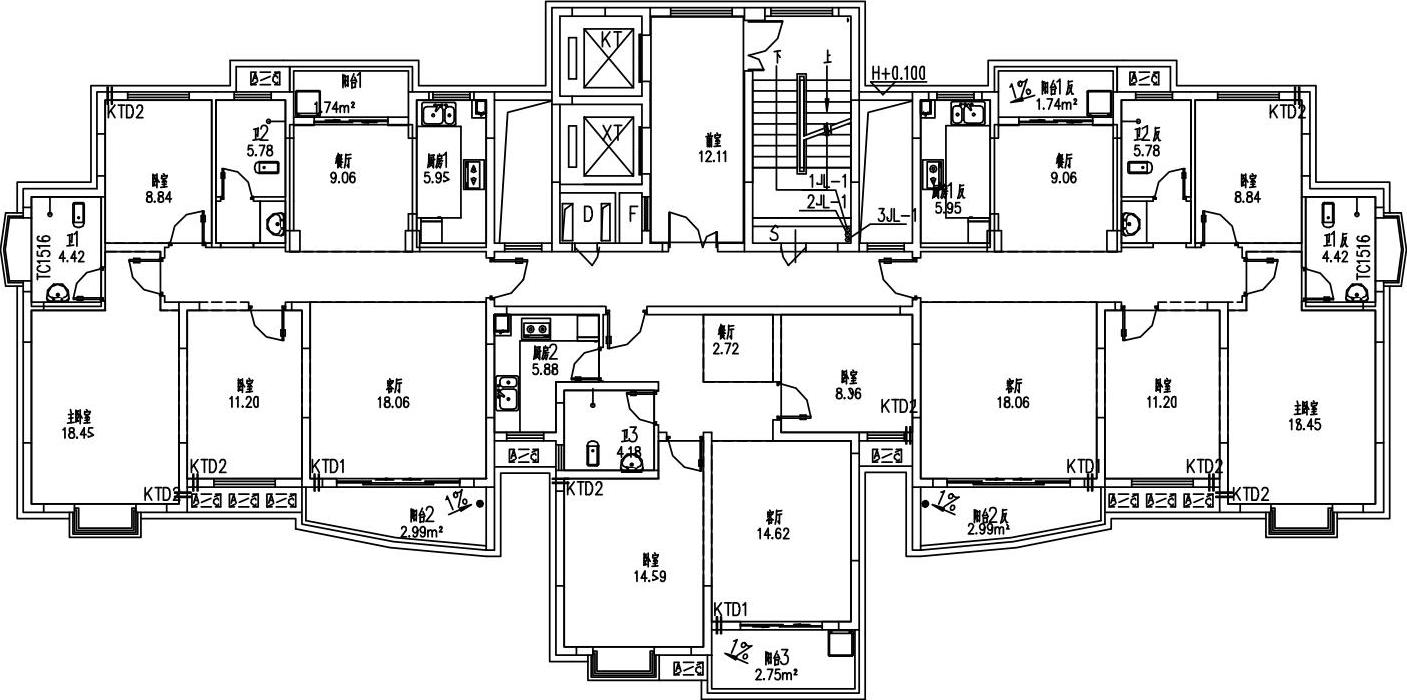
图13-23 打开二至六层原建筑平面图素材
02 绘制楼梯间左边卫1、卫2、厨房1中的立管。在命令行中输入LGBZ命令按回车键,系统弹出【立管】对话框,在对话框中单击相应的立管按钮,在绘图区中指定立管的插入点,绘制立管的结果如图13-24所示。
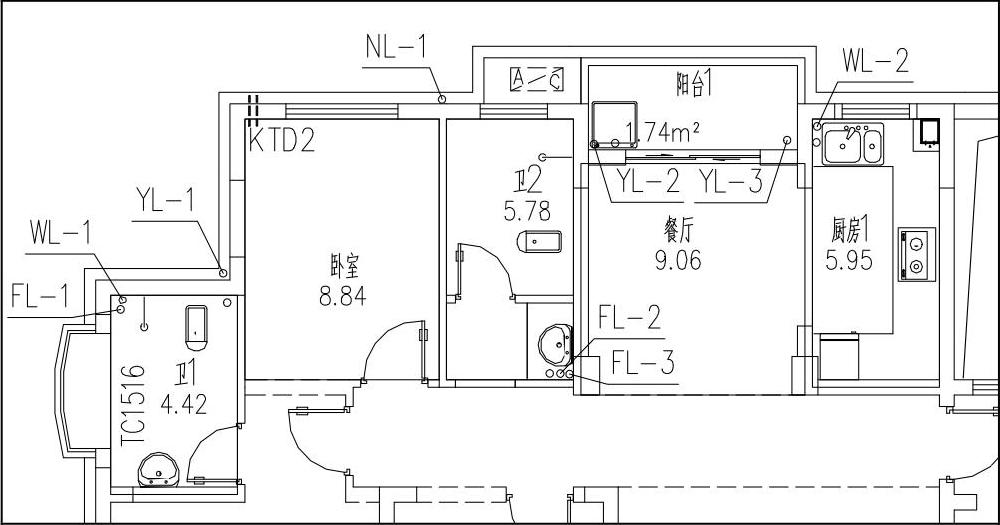
图13-24 绘制立管
03 绘制给水管线。在命令行中输入HZGX命令按回车键,系统弹出【管线】对话框;单击“给水”按钮,在绘图区中分别指定管线的起点和终点,绘制给水管线的结果如图13-25所示。
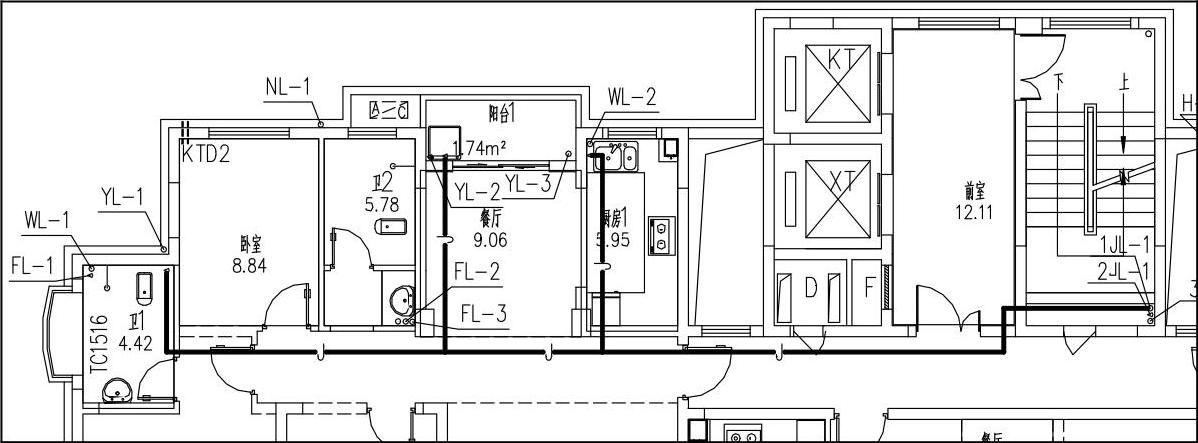
图13-25 绘制给水管
04 插入截止阀和水表图块。单击“图库图层”→“图库管理”命令,在【天正图库管理系统】对话框中选定待插入的附件图块插入至图形中,绘制结果如图13-26所示。
05 绘制楼梯间右边卫1反、卫2反、厨房1反中的立管。采用上述的操作方法,绘制立管和管线,结果如图13-27所示。
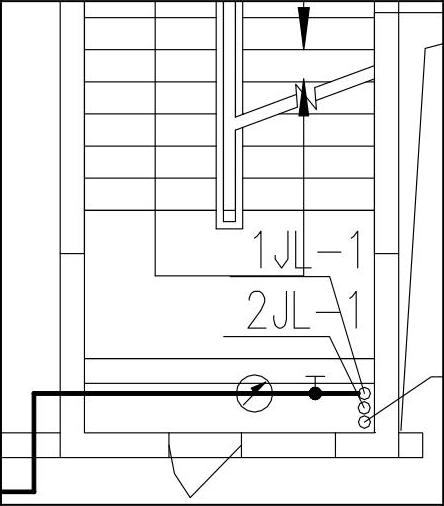
图13-26 插入图块
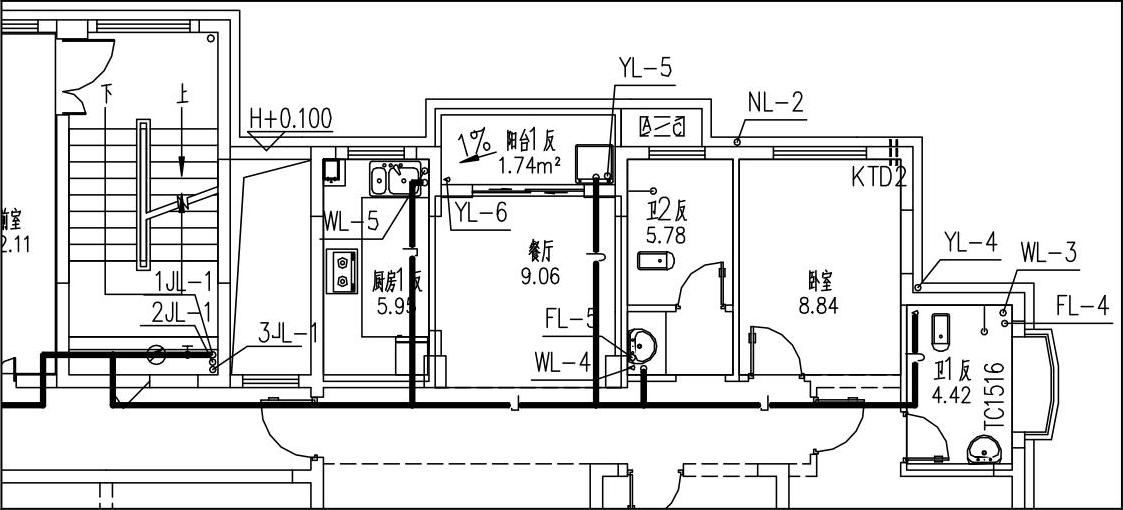
图13-27 绘制立管和管线结果
06 住宅楼北向给水排水图形绘制完成的结果如图13-28所示。
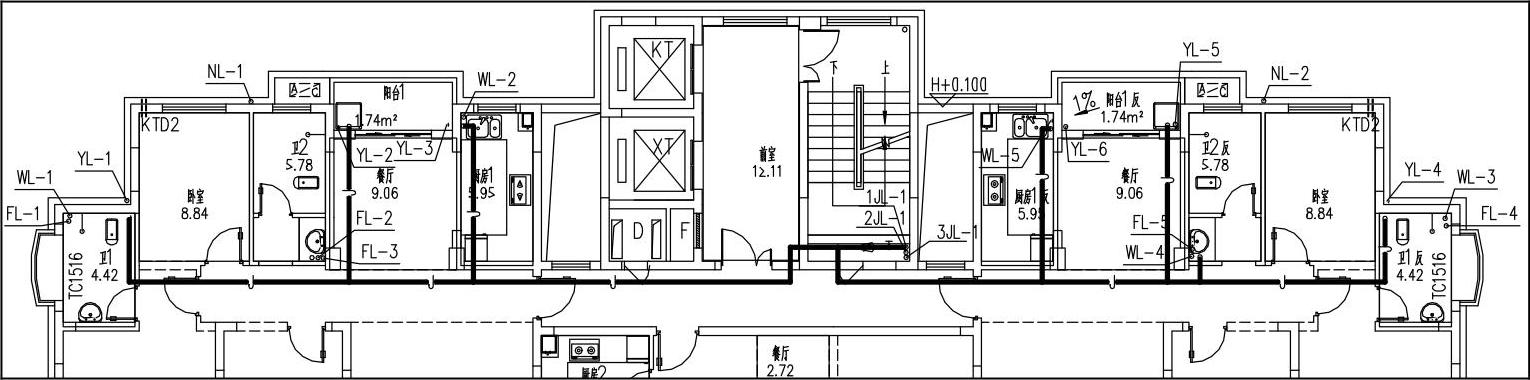
图13-28 北向给水排水图形绘制
07 绘制住宅楼南向厨房2、卫3、阳台2、阳台3的给水排水立管。在命令行中输入LGBZ命令按回车键,系统弹出【立管】对话框,在对话框中单击相应的立管按钮,在绘图区中指定立管的插入点,绘制立管的结果如图13-29所示。
08 绘制给水管线。在命令行中输入HZGX命令按回车键,系统弹出【管线】对话框;单击“给水”按钮,在绘图区中分别指定管线的起点和终点,连接各给水立管图形,绘制给水管线的结果如图13-30所示。
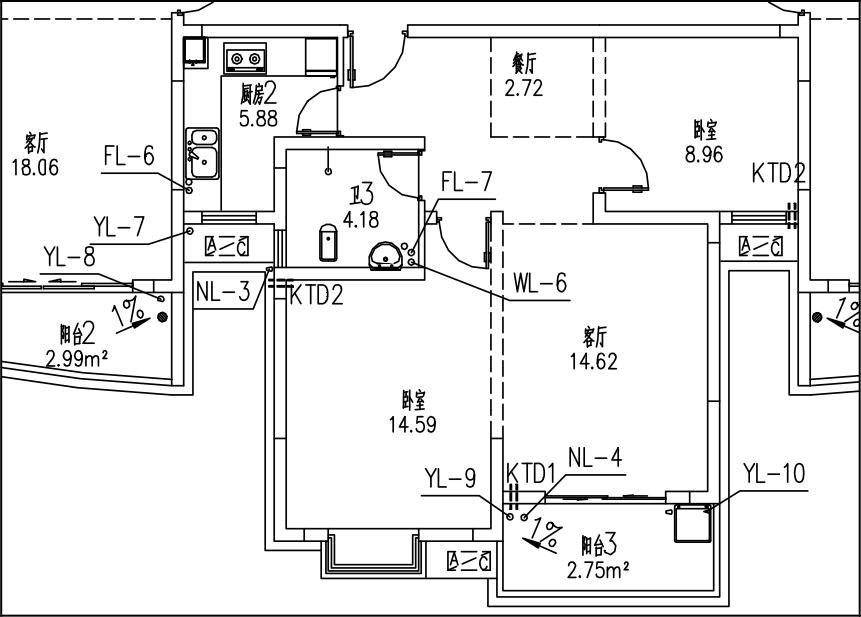
图13-29 绘制南向给水排水立管
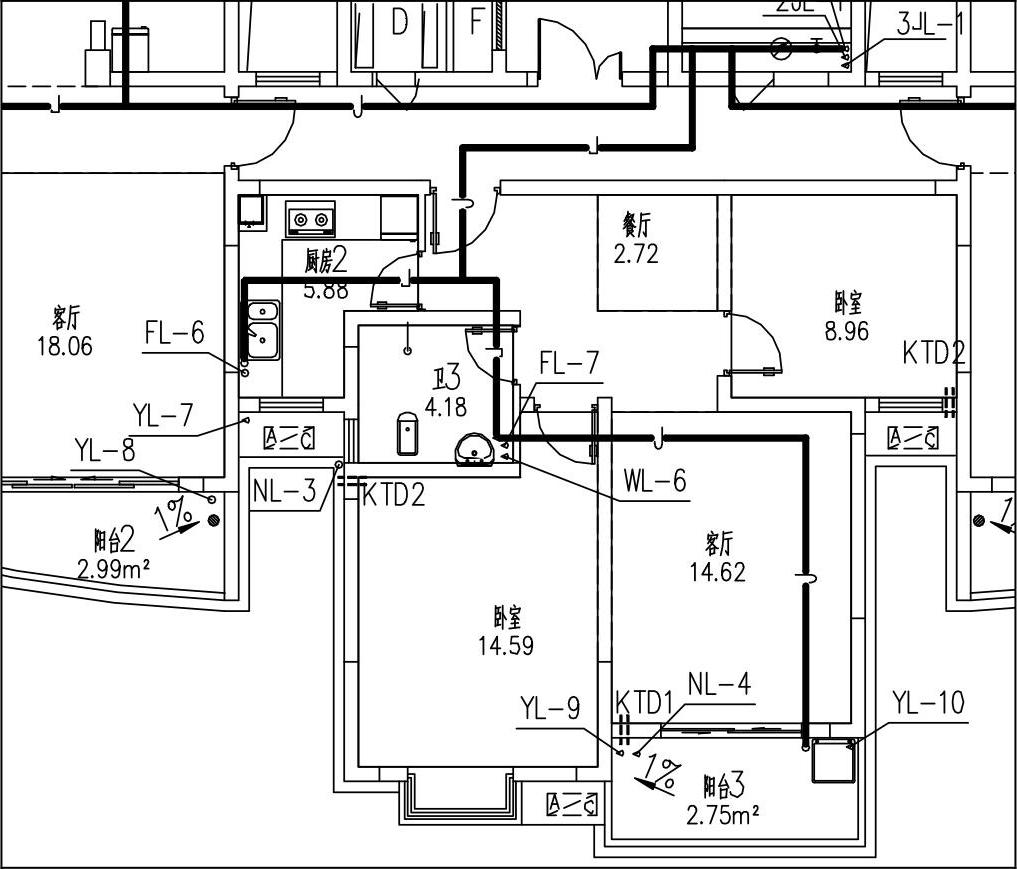
图13-30 绘制给水管线
09 绘制立管管线。在命令行中输入HZGX命令按回车键,系统弹出【管线】对话框;单击“雨水”“凝结”按钮,在绘图区中分别指定管线插入点,绘制立管管线的结果如图13-31所示。
10 重复操作,绘制住宅楼平面图右下角的立管管线,结果如图13-32所示。
11 绘制地漏图形。单击“建筑”→“布置洁具”命令,在弹出的【天正图库管理系统】对话框中选择“圆形地漏”图形,并将其插入至阳台平面图中,结果如图13-33所示。
12 绘制雨水管线。在命令行中输入HZGX命令按回车键,在弹出的【管线】对话框中单击“雨水”按钮,绘制地漏和雨水立管之间的连接管线,结果如图13-34所示。
13 管径标注。在命令行中输入GJBZ命令按回车键,弹出【管径】对话框,在其中单击“自动读取”按钮,为管线绘制管径标注,结果如图13-35所示。
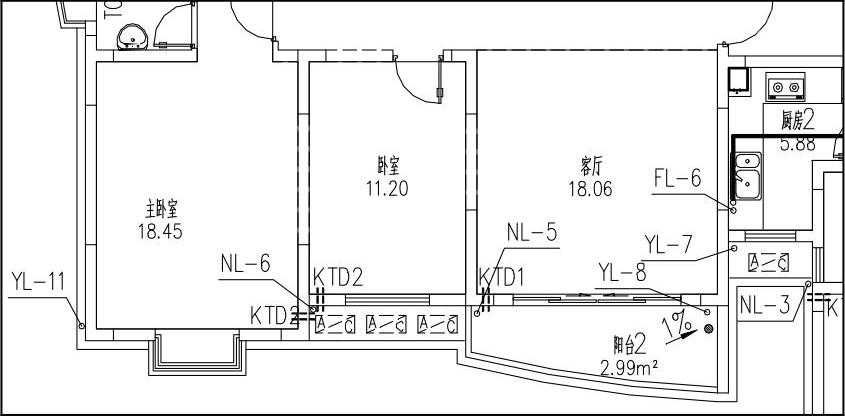
图13-31 绘制立管管线
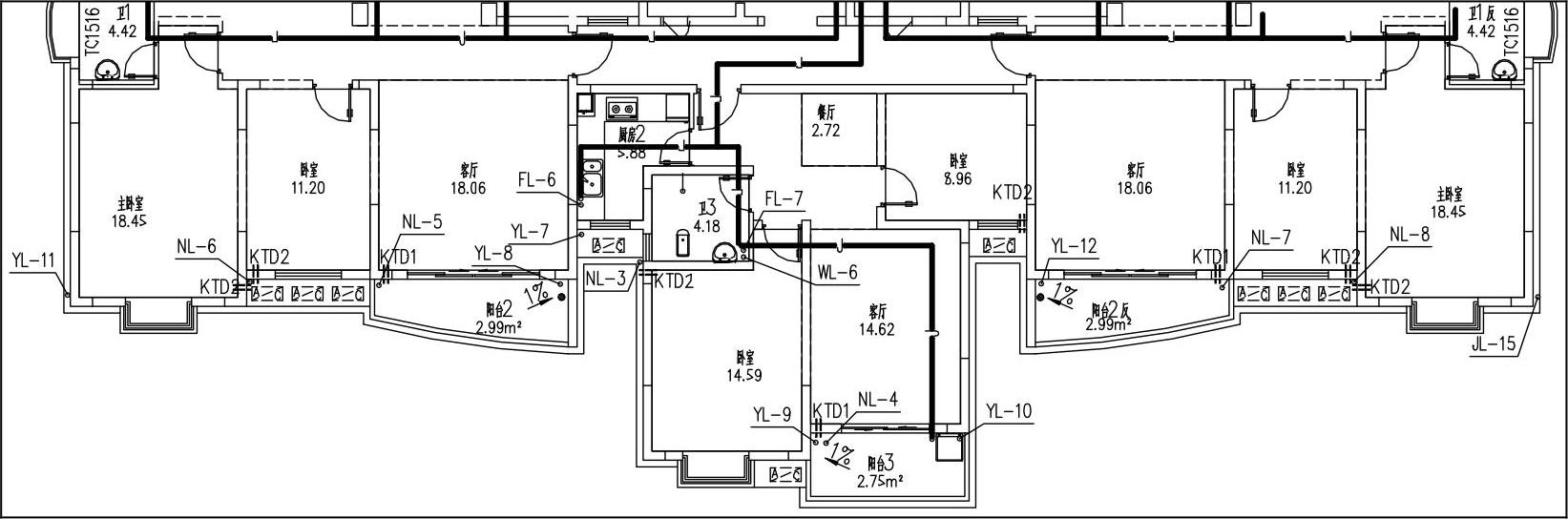
图13-32 绘制平面图右下角的立管管线
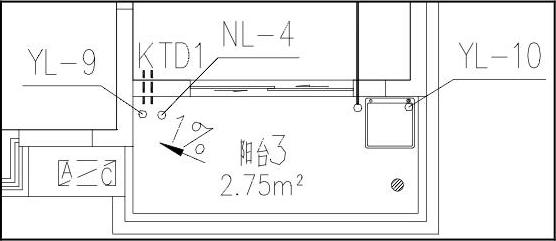
图13-33 绘制地漏图形
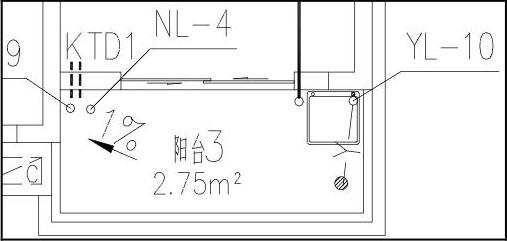
图13-34 绘制雨水管线
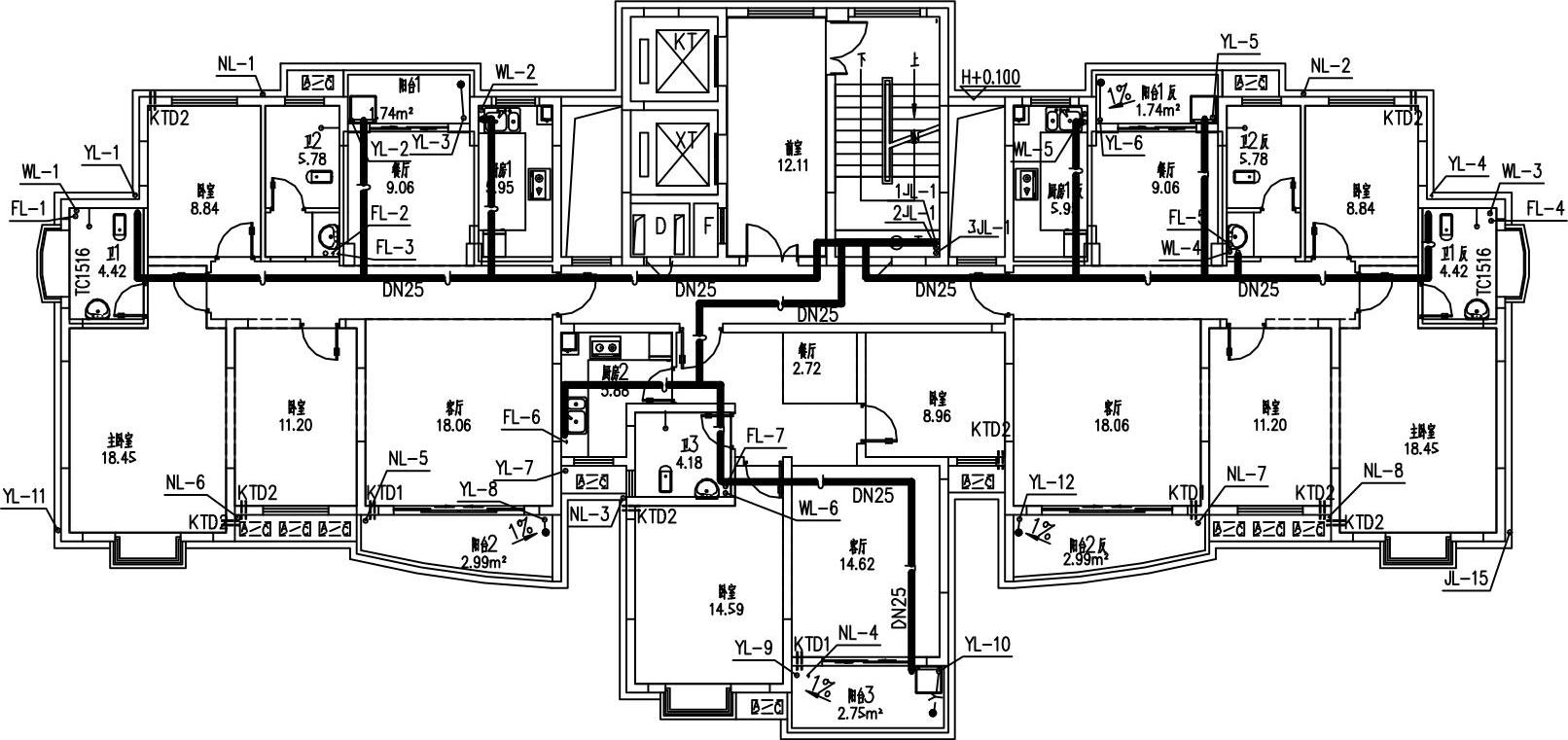
图13-35 平面图管径标注
14 绘制图名标注。单击“专业标注”→“图名标注”命令、“文字表格”→“单行文字”命令,绘制图名标注和文字标注,将标注所在的“AXIS”图层开启,完成二至六层给水排水平面图的绘制结果如图13-36所示。

图13-36 图名标注

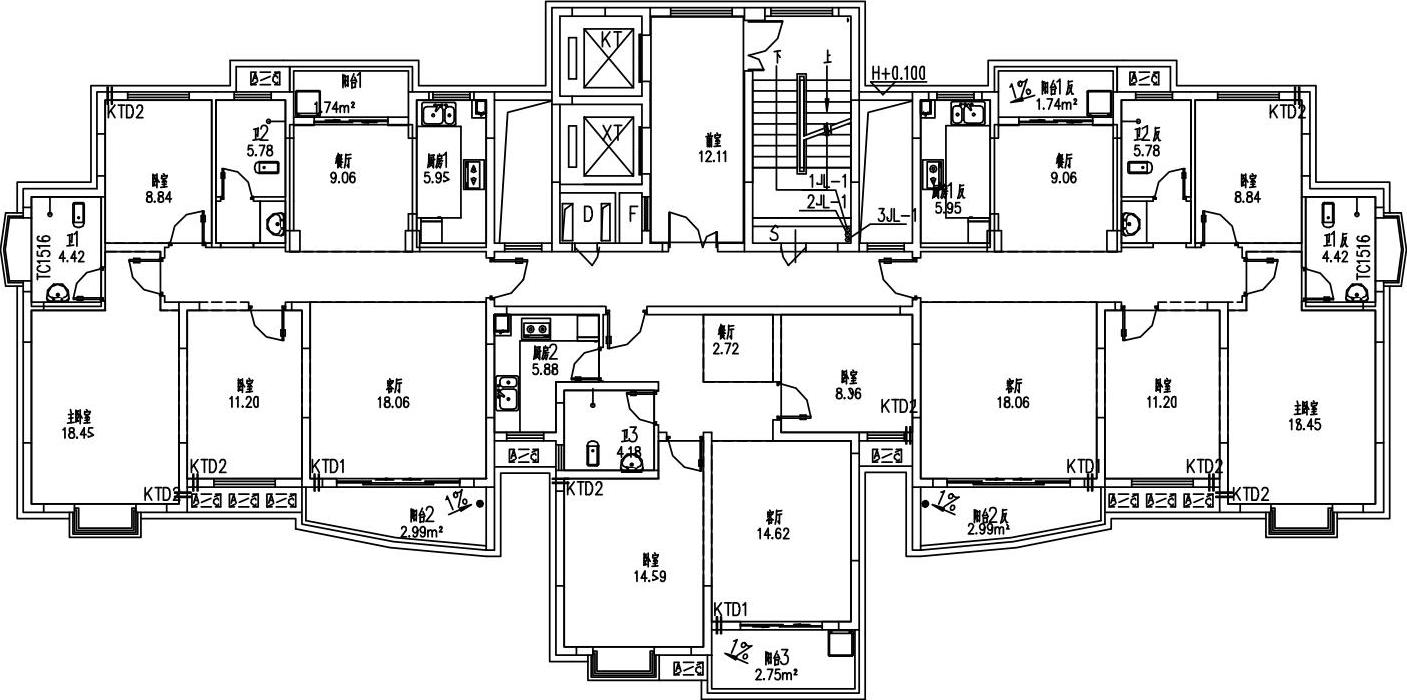
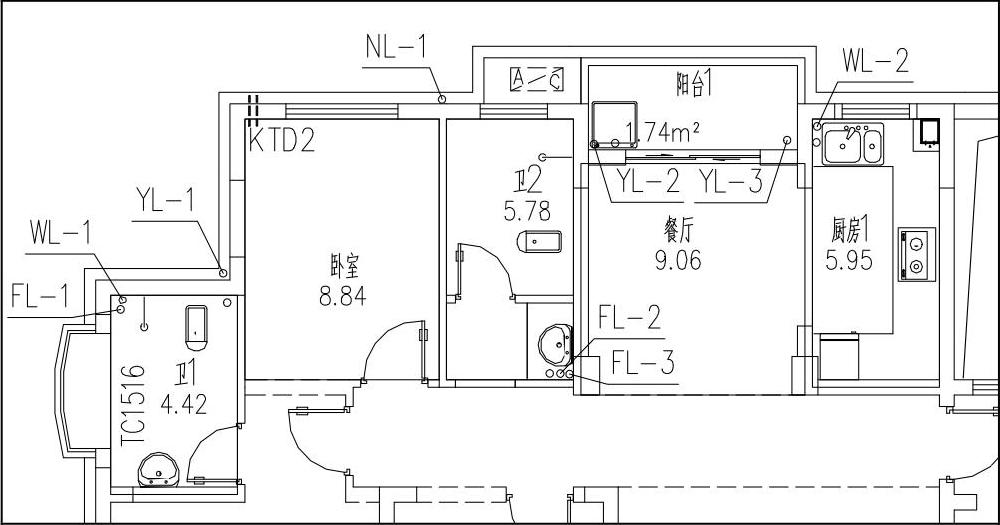
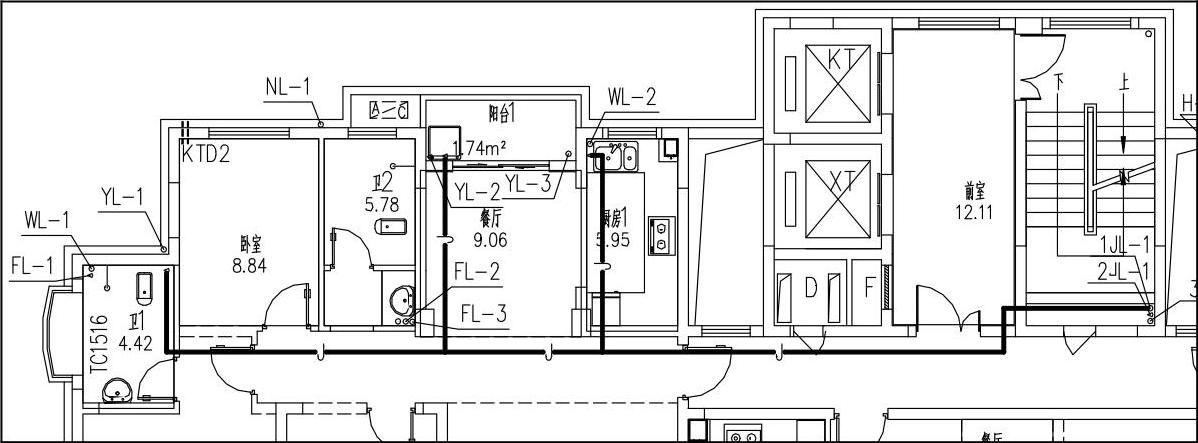
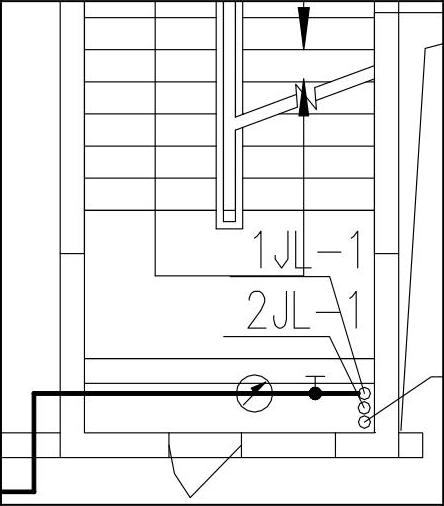
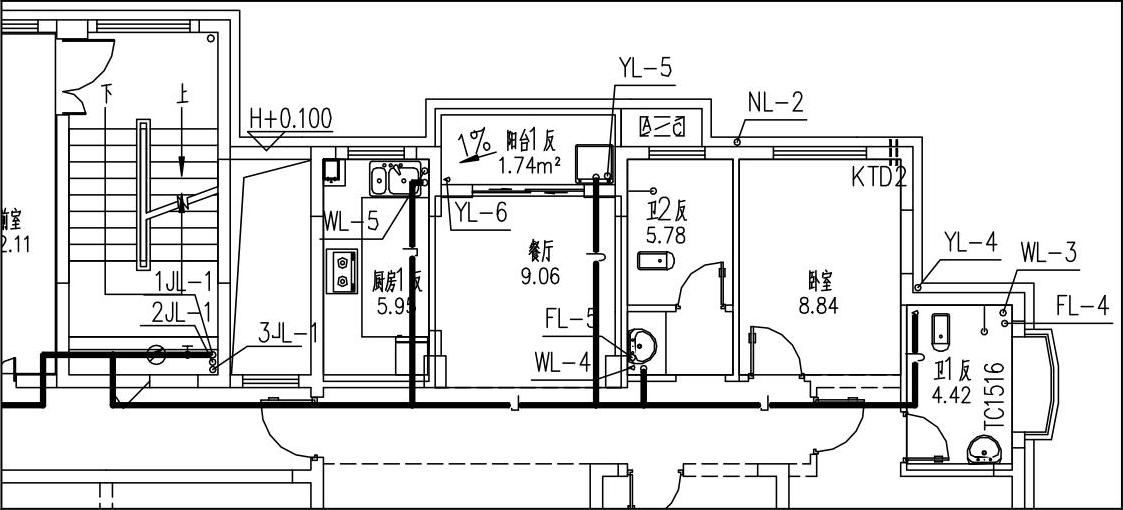
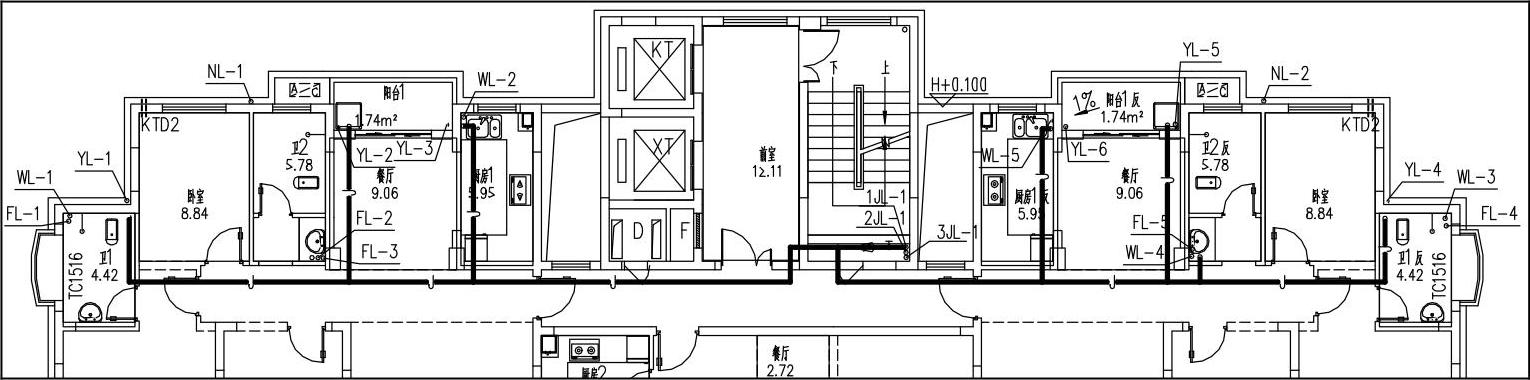
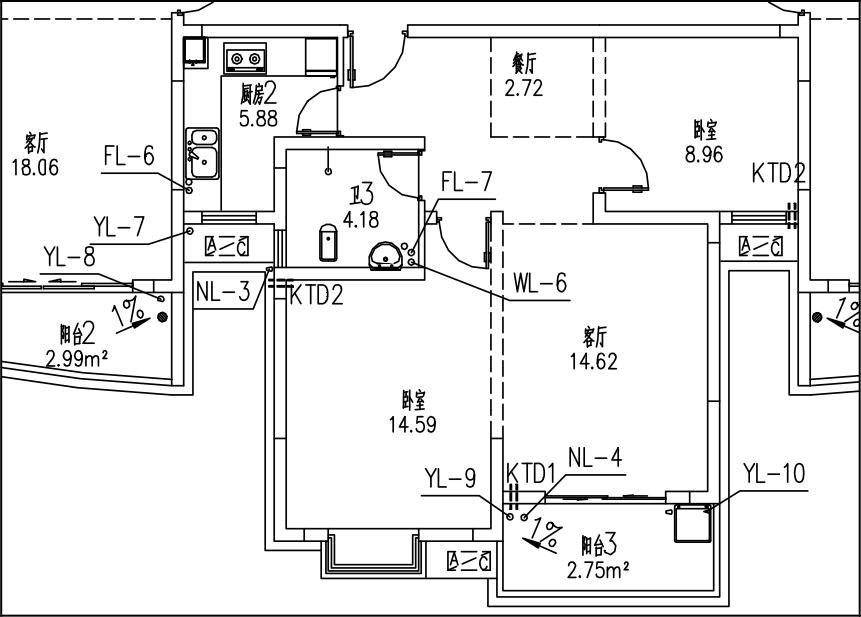
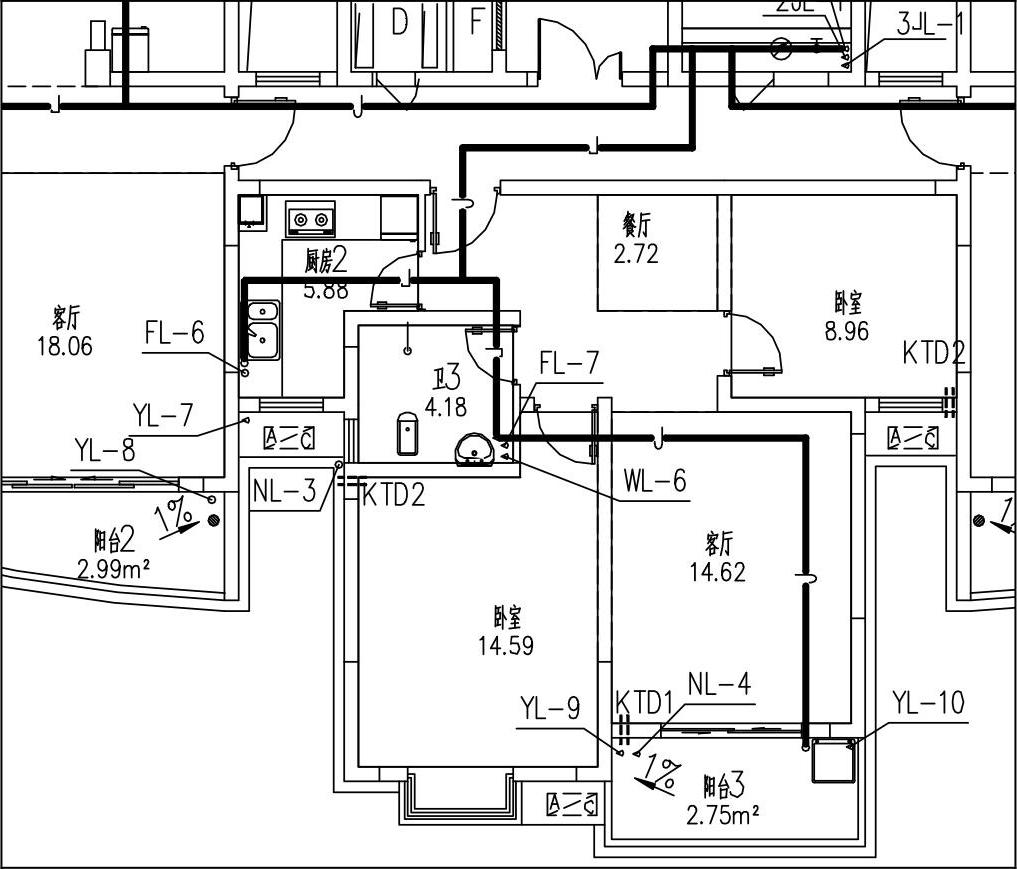
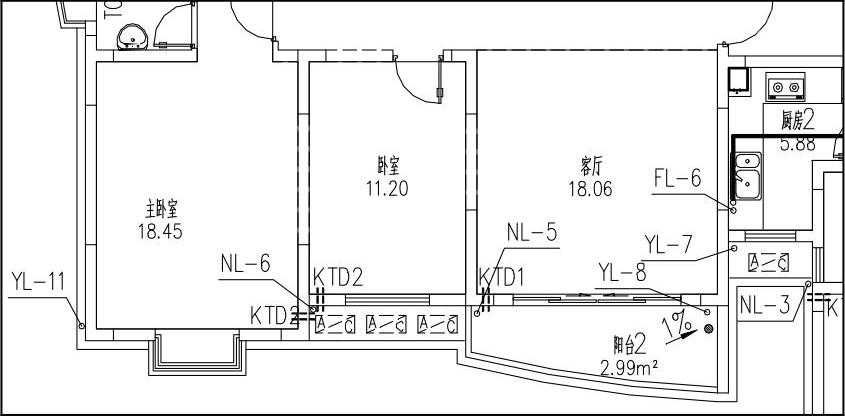
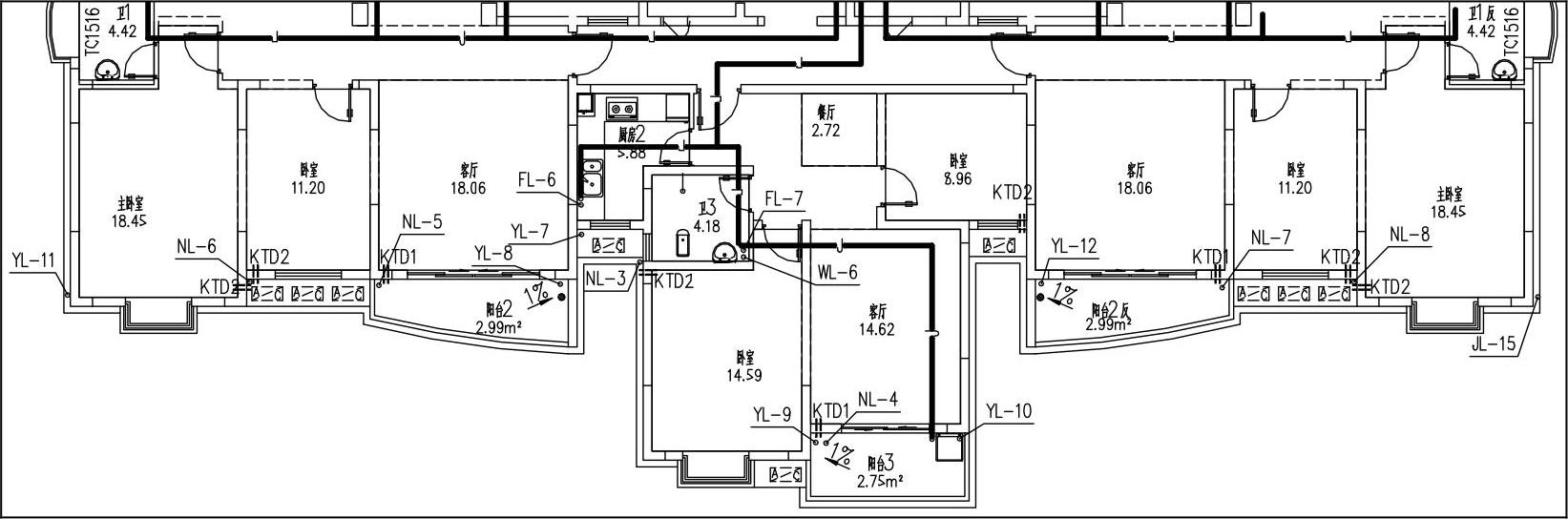
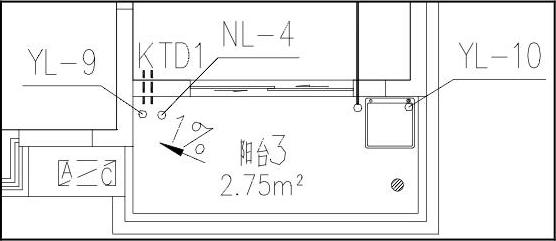
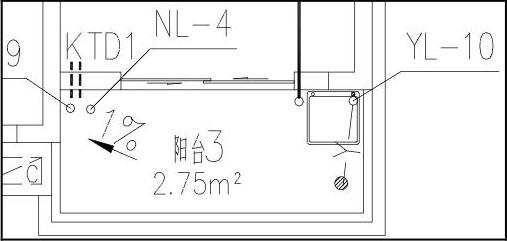
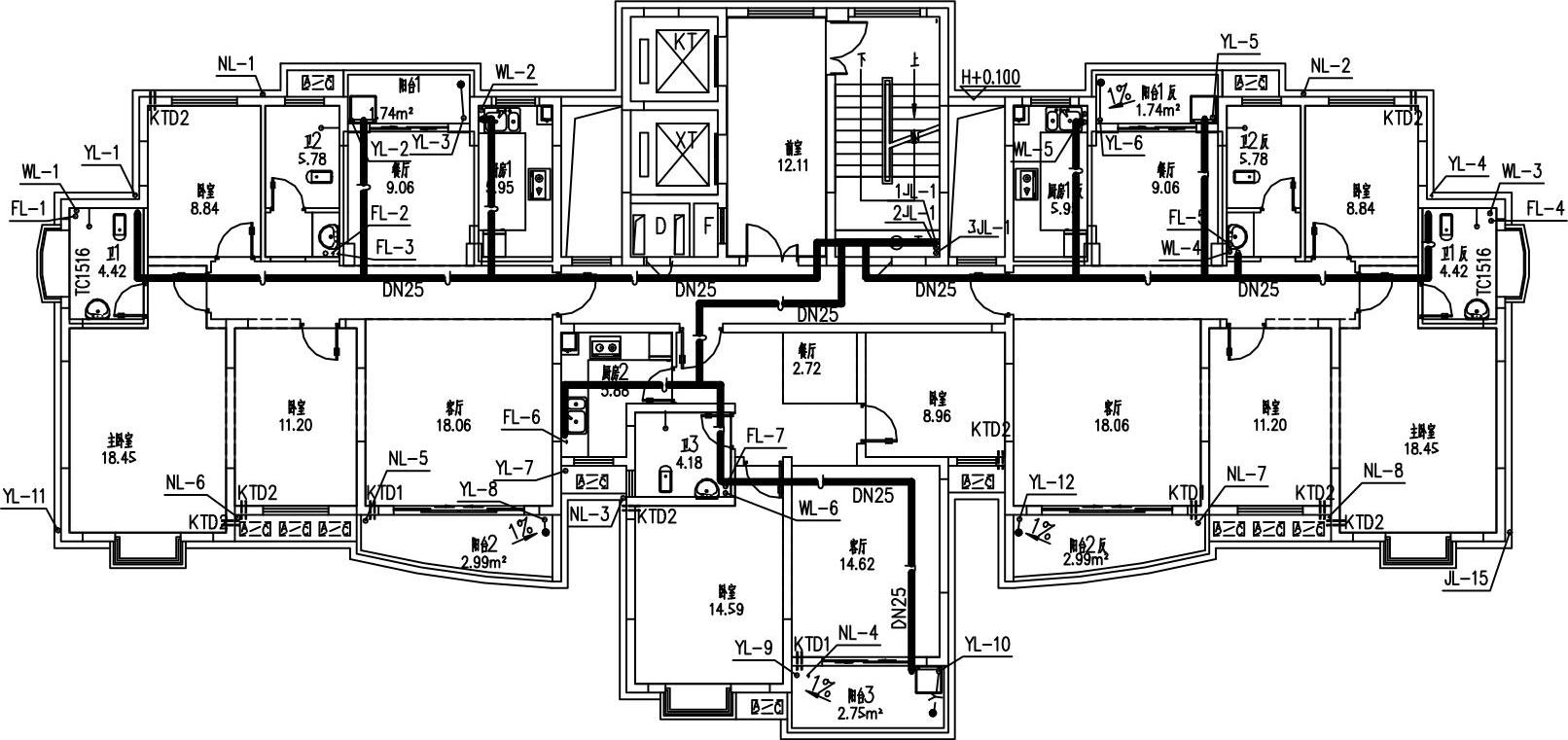






相关推荐